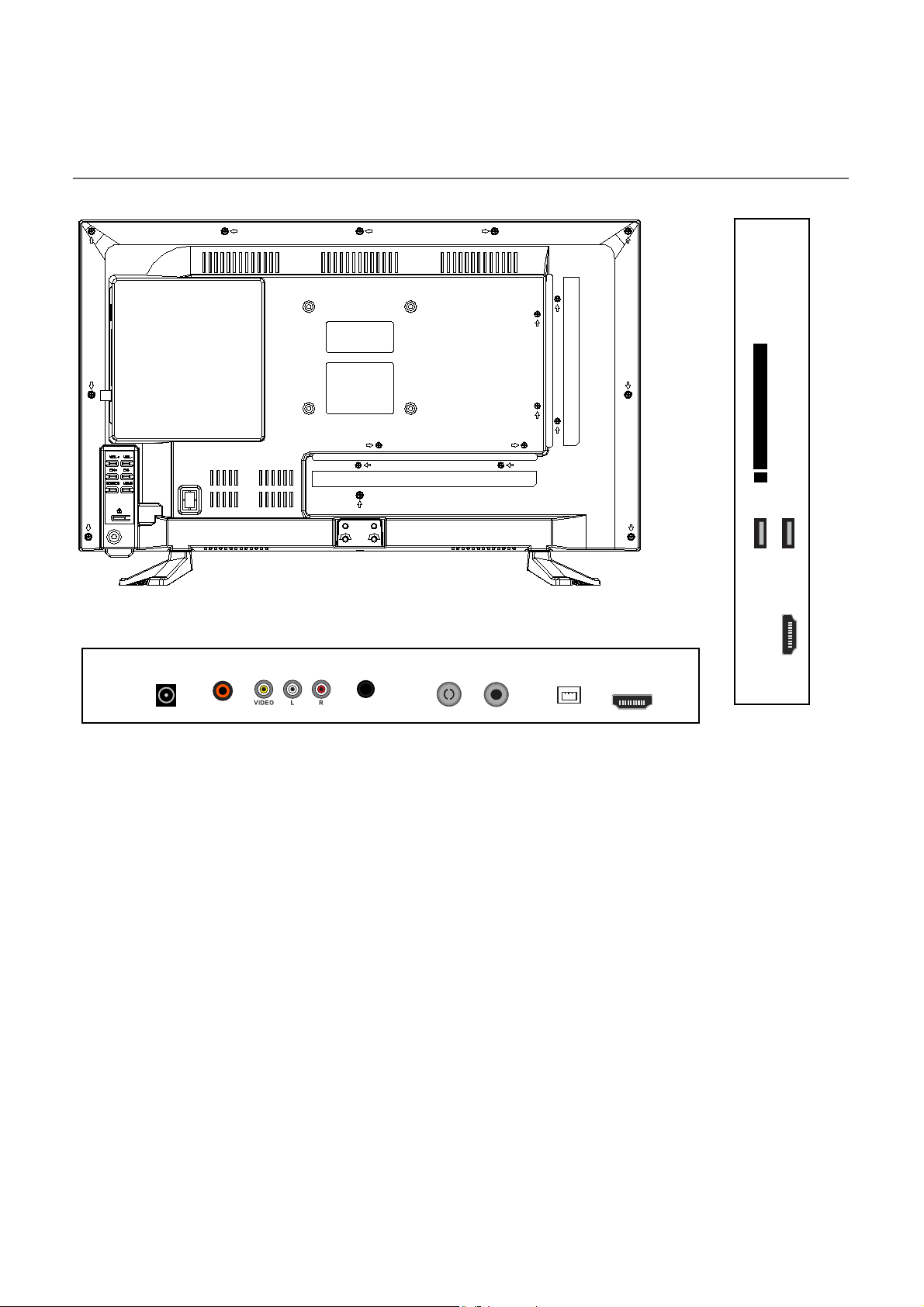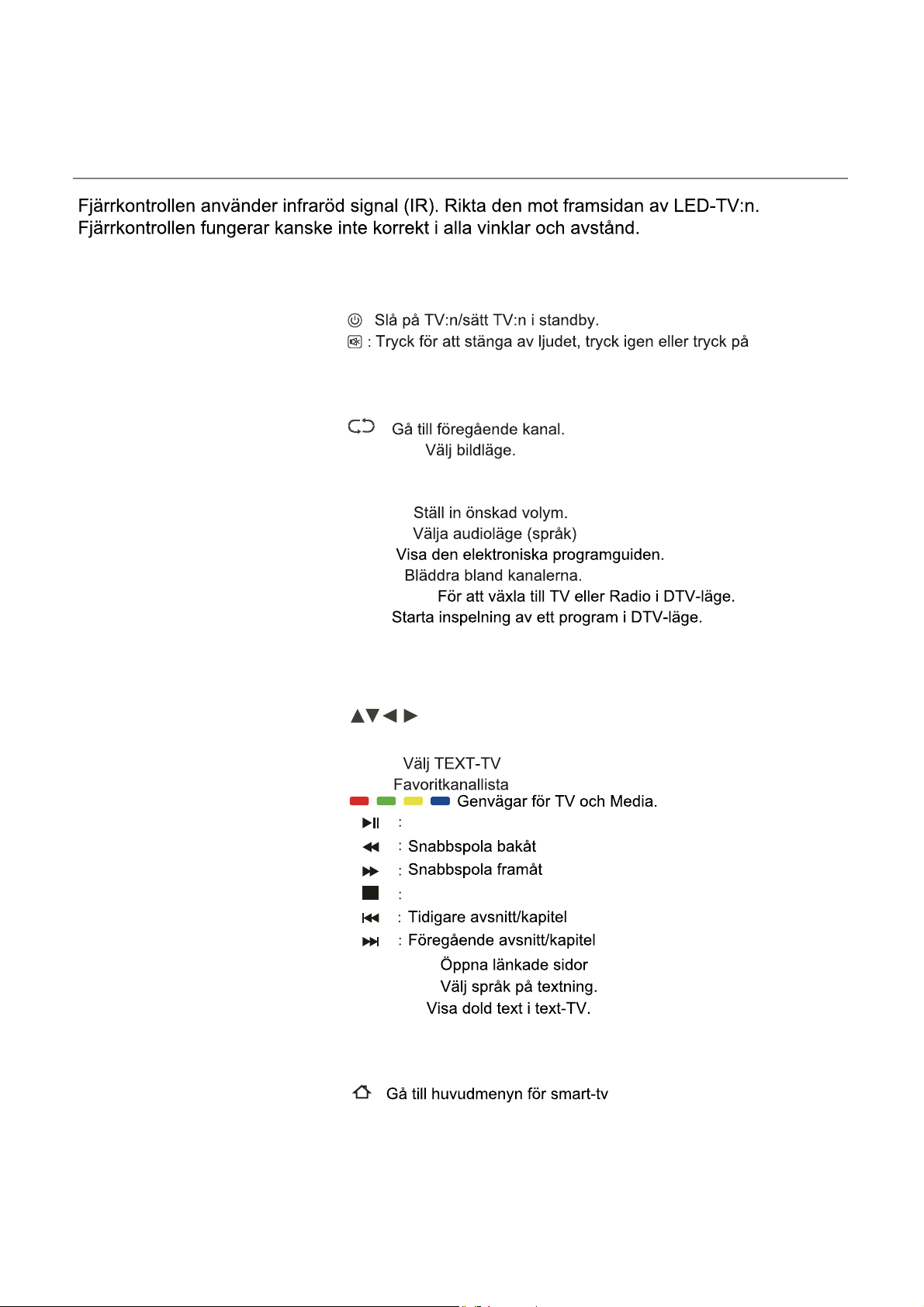Säkerhetsinformation
För att säkerställa tillförlitlig och säker drift av denna utrustning, läs noga alla
anvisningarna i denna bruksanvisning, särskilt säkerhetsanvisningarna nedan.
Elsäkerhet
• För att förhindra överbelastning, dela inte eluttag med alltför många andra
utrustningsenheter.
- Använd aldrig din LED TV/monitor om strömsladden har blivit skadad. Lägg
ingenting på sladden, låt den inte heller vara klämd.
- Se till att sladden är placerad på ett sådant sätt att man inte kan snubbla på den.
- Håll alltid i kontakten när du drar ut kontakten ur eluttaget, inte i sladden.
- För att skydda apparaten under åskväder dra ur nätsladden och koppla ur antennen.
Varning: Rör inte antennens RF-kontakt.
- Utsätt inte LED TV/monitorn för vatten.
Skulle LED TV/monitorn bli blöt, koppla ur strömkabeln och kontakta
auktoriserad servicepartner.
Dra ut kontakten omedelbart och kontakta auktoriserad servicepartner om:
- Nätkontakten eller sladden är skadad.
- Vätska spillts på apparaten, eller om den utsatts för vatten.
- Något av misstag tryckts in i ventilationshålen.
- Apparaten inte fungerar normalt.
- Ta inte bort höljet, det gör garantin ogiltig. Endast auktoriserad serviceverkstad
får göra ingrepp i LED TV/monitorn!
- För att undvika batteriläckage, ta bort förbrukade batterier ur fjärrkontrollen.
- Öppna inte och släng inte uttjänta batterier på öppen eld.
Säkerhet
• Det finns ventilationshål i LED TV/monitorn som är till för att förse enheten med god
ventilation, detta för att undvika överhettning. Dessa öppningar får inte blockeras.
Placeras LED TV/monitorn i ett skåp, se till så att enheten får tillräckligt med
ventilationsutrymme (minst 5 cm fritt runt hela enheten).
• Utsätt inte skärmen för skakningar eller tryck då detta kan skada de interna kretsarna.
• Undvik att tappa fjärrkontrollen.
• Rengör inte tv:n med några kemiska vätskor så som alkohol, T-sprit, klorin, aceton etc.
Detta kan skada panelen. Använd en mjuk torr trasa. För envisa fläckar kan du
använda en fuktig trasa med utspätt diskmedel.